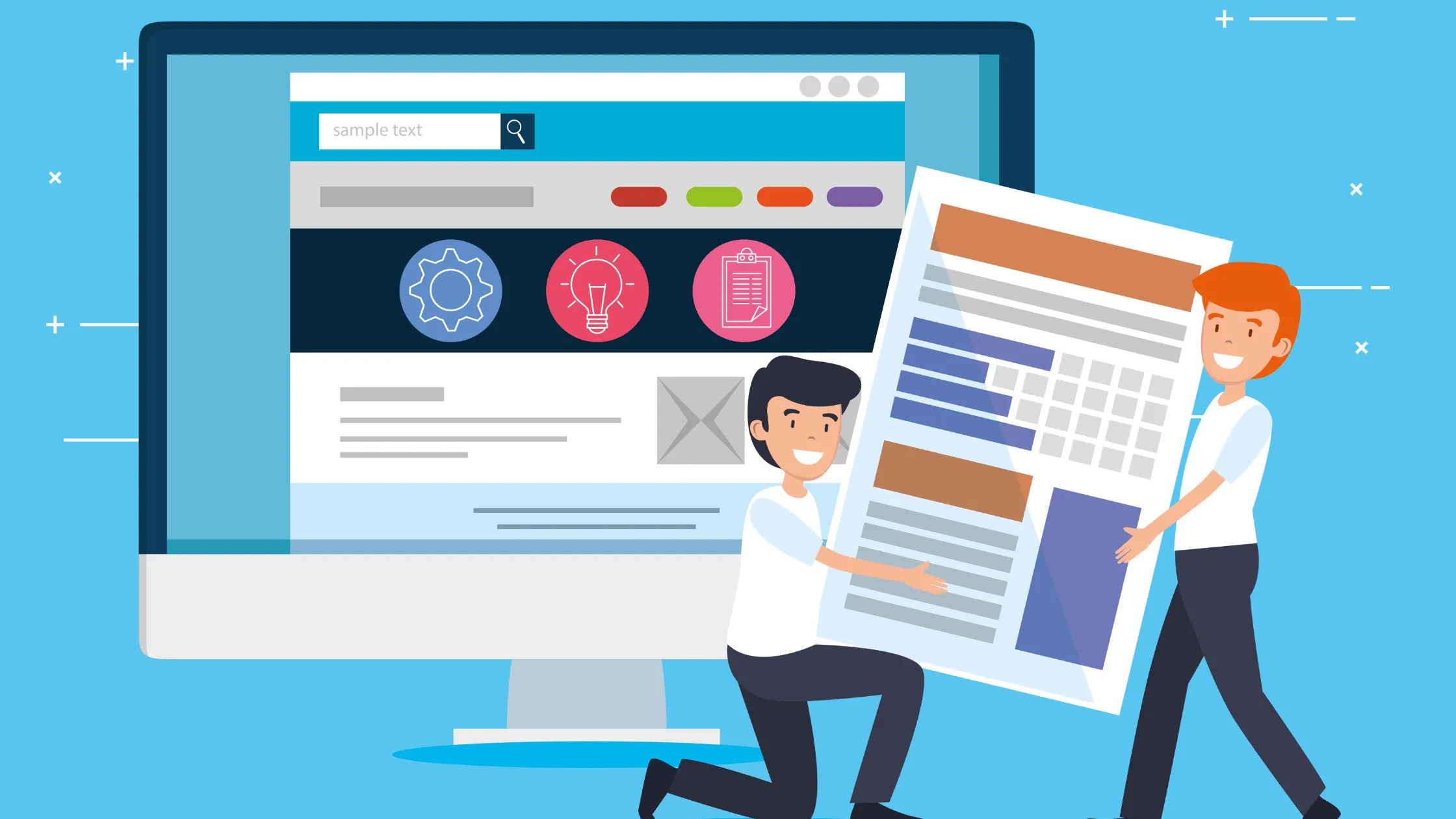Microsoft Word bukan hanya alat untuk menulis teks, tetapi juga menyediakan berbagai fitur untuk membuat dokumen yang menarik secara visual.
Salah satu fitur yang dapat meningkatkan tata letak dokumen adalah penggunaan bentuk atau shapes. Berikut adalah cara cepat dan mudah untuk menyisipkan dan memformat bentuk di Microsoft Word.
Cara Insert dan Format Shape di Microsoft Word
Berikut ini merupakan cara cepat dan mudah untuk melakukan Insert dan Format Shape yang dapat memudahkan kinerja kamu di Microsoft Word
1. Menyisipkan Bentuk:
- Langkah 1: Buka Dokumen Word Buka dokumen Word yang ingin ditambahkan bentuknya.
- Langkah 2: Pilih Tab “Insert” Di pita atas, pilih tab “Insert” untuk mengakses berbagai opsi penyisipan.
- Langkah 3: Klik “Shapes” Di grup “Illustrations”, pilih opsi “Shapes”. kamu akan melihat berbagai pilihan bentuk yang tersedia.
- Langkah 4: Pilih Bentuk yang Diinginkan Klik pada bentuk yang ingin disisipkan. Tarik kursor di dokumen untuk menentukan ukuran dan bentuknya.
- Langkah 5: Sesuaikan Ukuran dan Posisi Setelah menyisipkan bentuk, kamu dapat menyesuaikan ukurannya dengan menarik pegangan ukuran di pojok bentuk. Kamu juga dapat menggeser bentuk untuk menempatkannya sesuai dengan keinginan.
2. Memformat Bentuk:
- Langkah 1: Pilih Bentuk Klik pada bentuk yang ingin diformat. Ini akan menampilkan opsi terkait bentuk di pita atas.
- Langkah 2: Gunakan Opsi “Format” Di pita atas, pilih tab “Format” yang muncul ketika bentuk dipilih. Di sini, kamu akan menemukan berbagai opsi pemformatan.
- Langkah 3: Warna dan Garis. Kita dapat mengubah warna bentuk dengan memilih opsi “Shape Fill”. Gunakan “Shape Outline” untuk mengubah warna garis bentuk atau menghilangkannya.
- Langkah 4: Efek Bentuk Eksplorasi, opsi “Shape Effects” untuk memberikan efek seperti bayangan atau kilap pada bentuk.
- Langkah 5: Pengaturan Layout Jika perlu, gunakan opsi “Wrap Text” di bagian “Arrange” untuk mengatur cara teks mengelilingi bentuk.
- Langkah 6: Pengelompokan dan Penataan Jika menggunakan beberapa bentuk, kamu dapat mengelompokkannya bersama untuk memudahkan penataan. Pilih bentuk-bentuk yang ingin digabungkan, klik kanan, dan pilih “Group”.
3. Menyisipkan Gambar ke dalam Bentuk:
- Langkah 1: Pilih Bentuk Klik pada bentuk yang ingin Anda tambahkan gambar di dalamnya.
- Langkah 2: Pilih Tab “Format” Pada tab “Format”, pilih “Edit Shape” dan kemudian pilih “Change Shape” untuk memilih bentuk yang mendukung penyisipan gambar.
- Langkah 3: Pilih “Insert” dan “Pictures” Klik pada bentuk yang telah diubah, lalu pilih “Insert” di pita atas dan pilih “Pictures” untuk menyisipkan gambar.
- Langkah 4: Sesuaikan dan Posisikan Gambar Sesuaikan ukuran dan posisi gambar di dalam bentuk sesuai keinginan kamu.
Pelajari juga Menggunakan Fitur Header dan Footer untuk Membuat Dokumen Rapi di Microsoft Word dan Mengenal dan Menggunakan Fitur Text Box dan WordArt di Microsoft Word
Sertifikasi Tepat yang Bisa Kamu Pilih
Jika kamu memiliki skill di bidang teknologi dan pemasaran dan ingin memiliki sertifikasi, kamu bisa mengambil sertifikasi dari Bid TIK Kepri. Ada banyak pilihan sertifikasi yang bisa kamu sesuai kebutuhan. Seperti Sertifikasi System Integrator.
Sertifikasi ini memberikan Anda kemampuan praktis untuk menganalisis kebutuhan sistem, merancang solusi yang inovatif, hingga memastikan keberhasilan implementasi dan pemeliharaannya.
Jika berminat, kamu bisa menghubungi Admin melalui WhatsApp untuk mendapatkan informasi yang lebih lengkap.
Pilihan Pendidikan yang Tepat untuk Bidang Teknologi
Dengan mengikuti langkah-langkah ini, kamu dapat dengan cepat dan mudah menyisipkan serta memformat bentuk di Microsoft Word untuk membuat dokumen yang lebih menarik dan informatif. Eksperimen dengan berbagai opsi pemformatan untuk menciptakan desain yang sesuai dengan kebutuhan kamu.
Jika kamu ingin terjun di bidang teknologi dan menguasai tren digital, kamu bisa mengambil program pendidikan Teknik Informatika di Bid TIK Kepri.
Cek website PMB Bid TIK Kepri untuk mendapat informasi pendaftaran mahasiswa baru dan program menarik lainnya.
Kampus ini sudah menghasilkan lulusan terbaik di bidangnya. Dengan banyaknya program go internasional seperti magang ke Jepang, Korea, dan Taiwan, Bid TIK Kepri tentu menghasilkan lulusan yang dapat berkolaborasi secara global.
Tak hanya itu, kamu juga bisa mengasah jiwa entrepreneur dengan menjadi reseller laptop di Bid TIK Kepri. Banyak produk yang bisa kamu pasarkan dan jual untuk mendapatkan komisi. Segera daftar menjadi reseller di Bid TIK Kepri dan mulailah bisnis dari sekarang. (YS) (1)